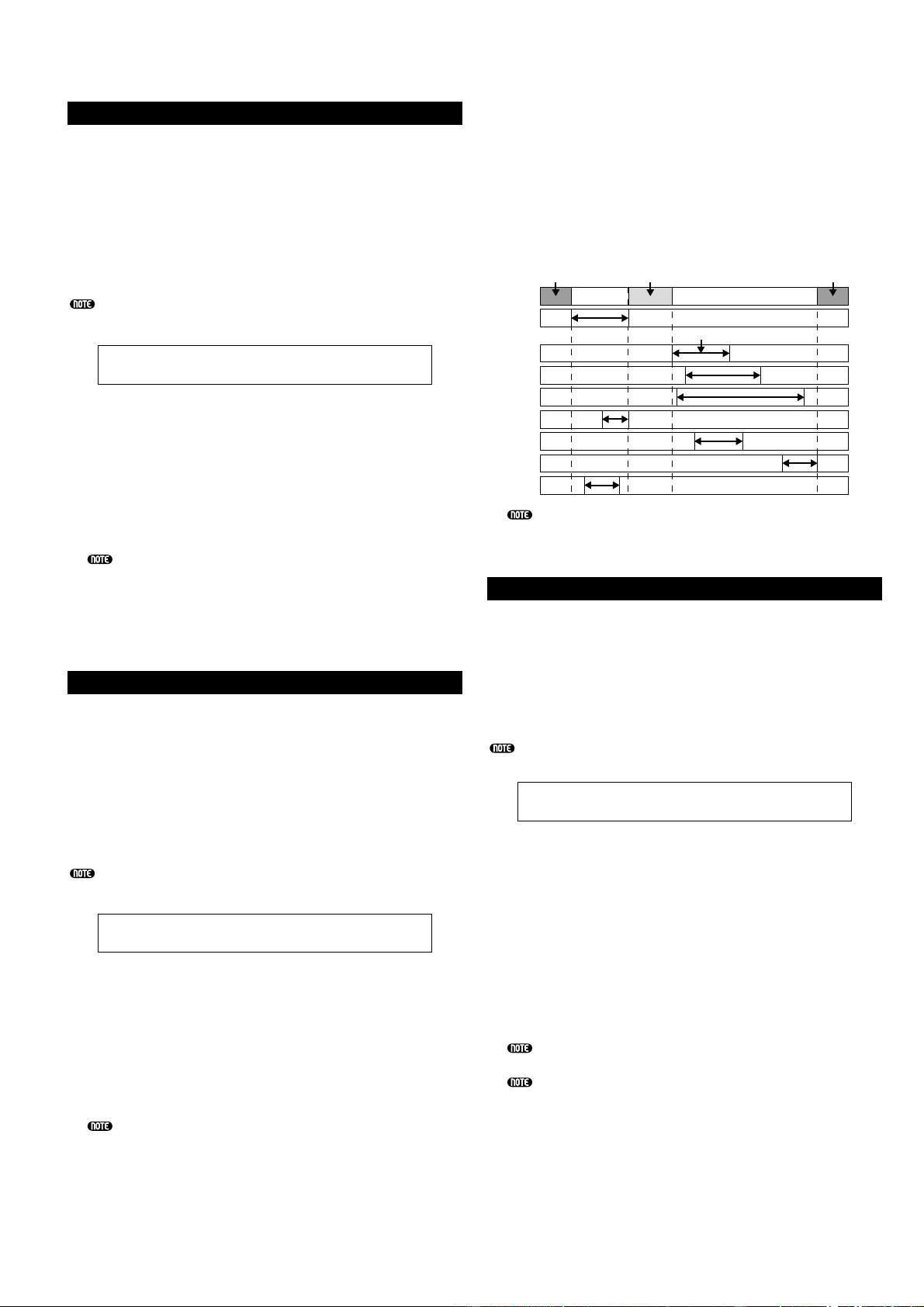158
PCLP FreqConvert (Frequency Convert)
Potete eseguire un’operazione di Frequency Convert su
ciascuna Phrase Clip. Ciò dimezza la velocità di
campionamento e pertanto la sua dimensione.
Per selezionare ogni Phrase Clip, usate la manopola [A]
per selezionare i Clip Key o la manopola [B] per
selezionare il numero della Phrase Clip. Dopo aver
selezionato la Phrase Clip, premete il tasto [ENTER] per
eseguire l’operazione di conversione della frequenza.
Potete selezionare il Clip Key anche direttamente premendo
una nota sulla tastiera.
■Clip Key
Seleziona il Clip Key della Phrase Clip target.
❏Regolazioni: C0 ~ C6
■Clip Number
Seleziona la Phrase Clip target.
❏Regolazioni: 1 ~ 256
Una volta eseguita questa operazione sulla Phrase Clip, i
suoi dati originali verranno sovrascritti e non sarete in
grado di annullare i cambiamenti. Ricordate sempre di
effettuare il backup dei dati importanti oppure di copiarli
su un numero di Phrase Clip separato prima di eseguire
questa operazione.
PCLP Extract
Potete eseguire un’operazione Extract su ciascuna Phrase
Clip. Ciò serve a togliere delle sezioni non usate della
Phrase Clip (sezioni che non sono usate nelle Variation).
Per selezionare ciascuna Phrase Clip, usate la manopola
[A] per selezionare il Clip Key o la manopola [B] per
selezionare il numero di Phrase Clip.
Dopo aver selezionato la Phrase Clip, premete il tasto
[ENTER] per eseguire l’operazione Extract.
Potete selezionare il Clip Key direttamente premendo una
nota sulla tastiera.
■Clip Key
Seleziona il Clip Key della Phrase Clip target.
❏Regolazioni: C0 ~ C6
■Clip Number
Seleziona la Phrase Clip target.
❏Regolazioni: 1 ~ 256
Una volta eseguita questa operazione sulla Phrase Clip, i
suoi dati originali verranno sovrascritti e non sarete in
grado di annullare i cambiamenti. Ricordate sempre di
effettuare il backup dei dati importanti oppure di copiarli
su un numero di Phrase Clip separato prima di eseguire
questa operazione.
■TargetVari (Target Variation)
Imposta le aree da rimuovere mediante PCLP Extract.
❏Impostazioni:
all
Le aree non usate di tutte e otto le variazioni vengono tolte.
1 ~ 8
Qui vengono tolte le aree non usate della variazione
specificata.
Quando è impostato su “all”, i punti di Start End di tutte
le Variation vengono confrontati. Quindi le aree prima
del punto di Start e dopo il punto di End vengono tolte.
PCLP Delete
Potete eliminare i dati di ciascuna Phrase Clip
singolarmente o per tutte simultaneamente.
Per selezionare ciascuna Phrase Clip, usare la manopola
[A] per selezionare il Clip Key o la manopola [B] per
selezionare il numero della Phrase Clip. Dopo la sua
selezione, premete il tasto [ENTER] per il consenso
all’eliminazione.
Potete anche selezionare il Clip Key direttamente premendo
una nota sulla tastiera.
■Clip Key
Imposta il Clip Key che è assegnato con un Clip target
per questo Job. Oppure, avete altre opzioni per il
mantenimento. Se intendete eliminare tutti i Clip
(fino a 256) registrati, qualunque sia la loro
assegnazione nei Clip Kit, selezionate “all”. Quando
eliminate tutti i Clip che NON sono assegnati a
nessun Clip Key da nessun Clip Kit, selezionate
“unused”.
❏Impostazioni: C0 ~ C6, unused, all
Se selezionate “unused” oppure “all”, vedrete visualizzati
“—-” per il parametro Clip Key.
Se eliminate una Phrase Clip usata in altri Clip Kit o Clip
Key, non sarete mai in grado di usare quei Clip Kit o Clip
Key.
■Clip Number
Imposta la Phrase Clip che intendete eliminare.
❏Regolazioni: 1 ~ 256